
- Cognos 教程
- Cognos - 主页
- 数据仓库
- 数据仓库 - 概述
- 数据仓库 - 模式
- ETL 和报告工具
- Cognos 基础知识
- Cognos - 简介
- Cognos - 组件和服务
- Cognos - 连接
- Cognos - 包
- Cognos - 框架管理器
- 元数据模型中的关系
- 查询工作室
- Cognos - 查询工作室
- Cognos - 特别报告
- Cognos - 报告类型
- Cognos - 创建报告
- Cognos - 打开现有报告
- Cognos - 将数据添加到报表中
- Cognos - 保存报告
- Cognos - 运行报告
- Cognos - 打印报告
- 报告工作室
- Cognos - 报告工作室
- Cognos - 报告模板
- Cognos - 列表报告
- Cognos - 交叉表报告
- Cognos - 创建图表
- Cognos - 报告功能
- Cognos - 报告验证
- Cognos - 使用选项报告运行
- Cognos - 报告管理
- Cognos - 过滤器
- Cognos - 自定义计算
- 分析工作室
- Cognos - 分析工作室
- Cognos - 创建分析
- Cognos - 保存分析
- Cognos - 打开现有分析
- 活动工作室
- Cognos - 活动工作室
- Cognos - 通知方法
- Cognos 有用资源
- Cognos - 快速指南
- Cognos - 有用的资源
- Cognos - 讨论
Cognos - 快速指南
数据仓库 - 概述
数据仓库由来自多个异构数据源的数据组成,用于分析报告和决策。数据仓库是存储来自不同数据源和应用程序的数据的中心位置。
数据仓库一词最初由 Bill Inmom 于 1990 年发明。数据仓库始终与操作数据库分开。
DW 系统中的数据是从操作事务系统加载的,例如 -
- 销售量
- 营销
- 人力资源
- 单片机等
在加载到DW系统进行信息处理之前,它可能会经过操作数据存储或其他转换。
数据仓库用于报告和分析信息并存储历史和当前数据。DW系统中的数据用于分析报告,随后供业务分析师、销售经理或知识工作者用于决策。

在上图中,您可以看到数据来自多个异构数据源到数据仓库。数据仓库的常见数据源包括 -
- 操作数据库
- SAP 和非 SAP 应用程序
- 平面文件(xls、csv、txt 文件)
BI(商业智能)用户访问数据仓库中的数据以进行分析报告、数据挖掘和分析。这用于业务用户、销售经理、分析师的决策,以定义未来的策略。
数据仓库的特点
它是一个中央数据存储库,其中存储来自一个或多个异构数据源的数据。DW 系统存储当前数据和历史数据。通常DW系统存储5-10年的历史数据。DW 系统始终与可操作的事务系统分开。
DW 系统中的数据用于不同类型的分析报告,范围从季度到年度比较。
数据仓库与操作数据库
数据仓库和操作数据库之间的区别如下:
操作系统是为已知的工作负载和事务而设计的,例如更新用户记录、搜索记录等。但是,数据仓库事务更加复杂,并且呈现通用形式的数据。
操作系统包含组织的当前数据,数据仓库通常包含历史数据。
操作数据库支持多个事务的并行处理。需要并发控制和恢复机制来维护数据库的一致性。
操作数据库查询允许读取和修改操作(插入、删除和更新),而 OLAP 查询只需要对存储数据进行只读访问(Select 语句)。
数据仓库架构
数据仓库涉及数据清理、数据集成和数据整合。数据仓库具有 3 层架构 -
数据源层
它定义了数据如何进入数据仓库。它涉及各种数据源和操作交易系统、平面文件、应用程序等。
整合层
它由操作数据存储和暂存区组成。暂存区用于执行数据清理、数据转换以及将数据从不同源加载到数据仓库。由于可以在不同时区提取多个数据源,因此使用暂存区来存储数据,然后对数据应用转换。
表示层
最终用户用于执行 BI 报告。DW 系统中的数据由 BI 用户访问并用于报告和分析。
下图显示了数据仓库系统的常见架构。

数据仓库的特征
以下是数据仓库的主要特征 -
面向主题- 在 DW 系统中,数据按业务主题进行分类和存储,而不是按股权计划、股票、贷款等应用程序进行分类和存储。
集成- 来自多个数据源的数据集成在数据仓库中。
非易失性- 数据仓库中的数据是非易失性的。这意味着当数据加载到DW系统中时,它不会被改变。
时变- 与仅包含当前数据的事务系统相比,DW 系统包含历史数据。在数据仓库中,您可以查看 3 个月、6 个月、1 年、5 年等的数据。
OLTP 与 OLAP
首先,OLTP代表在线事务处理,而OLAP代表在线分析处理
在OLTP系统中,存在大量INSERT、UPDATE、DELETE等短在线事务。
而在OLTP系统中,有效的衡量标准是短事务的处理时间,而且非常少。它控制多访问环境中的数据完整性。对于 OLTP 系统,每秒的事务数衡量有效性。OLTP 数据仓库系统包含当前的详细数据,并在实体模型 (3NF) 的架构中进行维护。
例如-
零售店的日常交易系统,每天都会插入、更新和删除客户记录。它提供更快的查询处理。OLTP 数据库包含详细的最新数据。用于存储OLTP数据库的模式是实体模型。
与事务系统相比,OLAP 系统中的事务数量较少。执行的查询本质上很复杂并且涉及数据聚合。
什么是聚合?
我们保存带有聚合数据的表,例如每年(1 行)、每季度(4 行)、每月(12 行)左右,如果有人必须进行年度比较,则只会处理一行。但是,在未聚合的表中,它将比较所有行。这称为聚合。
OLAP 系统中可以使用多种聚合函数,例如 Sum、Avg、Max、Min 等。
例如-
SELECT Avg(salary) FROM employee WHERE title = 'Programmer';
主要差异
这些是 OLAP 和 OLTP 系统之间的主要区别。
索引- OLTP 系统只有很少的索引,而在 OLAP 系统中有很多用于性能优化的索引。
连接- 在 OLTP 系统中,大量连接和数据被标准化。然而,在 OLAP 系统中,连接较少且非规范化。
聚合- 在 OLTP 系统中,不聚合数据,而在 OLAP 数据库中使用更多聚合。
标准化- OLTP 系统包含标准化数据,但 OLAP 系统中的数据未标准化。

数据集市与数据仓库
数据集市专注于单一功能区域,代表数据仓库的最简单形式。考虑一个包含销售、营销、人力资源和财务数据的数据仓库。数据集市专注于单一功能领域,例如销售或营销。

在上图中,您可以看到数据仓库和数据集市之间的区别。
事实与维度表
事实表表示执行分析的度量。它还包含维度键的外键。
例如- 每笔销售都是事实。
| 客户 ID | 产品编号 | 时间编号 | 售出数量 |
|---|---|---|---|
| 1110 | 25 | 2 | 125 |
| 1210 | 28 | 4 | 第252章 |
维度表表示维度的特征。客户维度可以包含 Customer_Name、Phone_No、Sex 等。
| 客户 ID | 客户名称 | 电话 | 性别 |
|---|---|---|---|
| 1110 | 莎莉 | 1113334444 | F |
| 1210 | 亚当 | 2225556666 | 中号 |
数据仓库 - 模式
模式被定义为数据库的逻辑描述,其中事实表和维度表以逻辑方式连接。数据仓库以星型、Snowflake型和事实星座模式的形式进行维护。
星型模式
星型模式包含一个事实表和多个维度表。每个维度仅用一维表表示,并且它们没有标准化。维度表包含一组属性。
特征
- 在星型模式中,只有一张事实表和多个维度表。
- 在星型模式中,每个维度都由一维表表示。
- 维度表在星型模式中未标准化。
- 每个维度表都连接到事实表中的一个键。
下图展示了某公司在时间、项目、分支机构、地点四个维度上的销售数据。

中心有一个事实表。它包含四个维度中每个维度的键。事实表还包含属性,即销售美元和销售单位。
注意- 每个维度只有一维表,每个表保存一组属性。例如,位置维度表包含属性集{location_key, street, city, Province_or_state, Country}。这种限制可能会导致数据冗余。
例如- “温哥华”和“维多利亚”这两个城市都位于加拿大不列颠哥伦比亚省。此类城市的条目可能会导致属性province_or_state 和country 上的数据冗余。
Snowflake模式
Snowflake 架构中的某些维度表已标准化。规范化将数据拆分为其他表,如下图所示。

与星型模式不同,Snowflake模式中的维度表是标准化的。
例如- 星型模式中的项目维度表被标准化并分为两个维度表,即项目和供应商表。现在,项目维度表包含属性 item_key、item_name、type、brand 和 seller-key。
供应商键链接到供应商维度表。供应商维表包含属性supplier_key 和supplier_type。
注- 由于Snowflake模式的规范化,减少了冗余,因此变得易于维护并节省存储空间。
事实星座架构(银河架构)
事实星座有多个事实表。它也称为 Galaxy 模式。
下图显示了两个事实表,即销售和运输 -

销售事实表与星型模式中的销售事实表相同。发货事实表有五个维度,分别是item_key、time_key、shipper_key、from_location、to_location。运输事实表还包含两个度量,即销售美元和销售单位。还可以在事实表之间共享维度表。
例如- 时间、项目和位置维度表在销售和运输事实表之间共享。
数据仓库 - ETL 和报告工具
ETL 工具从所有这些异构数据源中提取数据,转换数据(例如应用计算、连接字段、键、删除不正确的数据字段等),并将其加载到数据仓库中。
萃取
ETL 加载期间需要暂存区。需要暂存区的原因有多种。源系统仅可在特定时间段内提取数据。该时间段小于总数据加载时间。因此,暂存区允许您在时隙结束之前从源系统中提取数据并将其保留在暂存区中。
当您想要从多个数据源一起获取数据或者想要将两个或多个系统连接在一起时,需要暂存区。
例如- 您将无法执行连接两个物理上不同的数据库中的两个表的 SQL 查询。
不同系统的数据提取时间段因时区和运行时间而异。从源系统提取的数据可用于多个数据仓库系统、操作数据存储等。
ETL 允许您执行复杂的转换,并且需要额外的空间来存储数据。

转换
在数据转换中,您对提取的数据应用一组函数以将其加载到目标系统中。不需要任何转换的数据称为直接移动或传递数据。
您可以对从源系统提取的数据应用不同的转换。例如,您可以执行自定义计算。如果您想要销售收入总和并且该数据不在数据库中,您可以在转换期间应用 SUM 公式并加载数据。
例如- 如果表中的名字和姓氏位于不同的列中,则可以在加载之前使用连接。
加载
在加载阶段,数据被加载到最终目标系统中,它可以是平面文件或数据仓库系统。
商业智能报告工具
业务用户使用 BI(商业智能)工具根据数据仓库中的事务数据创建基本、中等和复杂的报告,并使用信息设计工具/UDT 创建Universe。各种 SAP 和非 SAP 数据源可用于创建报告。
市场上有很多 BI 报告、仪表板和数据可视化工具。其中一些如下 -
- SAP 业务对象 Web 智能 (WebI)
- 水晶报表
- SAP Lumira
- 仪表板设计师
- IBM Cognos
- 微软商业智能平台
- Tableau 商业智能
- 贾斯帕软件公司
- Oracle BI OBIEE
- 彭塔霍
- 快速查看
- SAP BW
- SAS 商业智能
- 内克托
- Tibco Spotfire
Cognos - 简介
IBM Cognos Business Intelligence 是一个基于 Web 的报告和分析工具。它用于执行数据聚合并创建用户友好的详细报告。报告可以包含图表、多页、不同的选项卡和交互式提示。这些报告可以在网络浏览器或平板电脑和智能手机等手持设备上查看。
Cognos 还为您提供了以 XML 或 PDF 格式导出报告的选项,或者您也可以以 XML 格式查看报告。您还可以安排报告在特定时间段在后台运行,这样您就不需要每次都运行报告,从而节省查看每日报告的时间。
IBM Cognos 提供了广泛的功能,可以认为是一个企业软件,提供灵活的报告环境,可以为大中型企业使用。它满足高级用户、分析师、业务经理和公司高管的需求。高级用户和分析师希望创建临时报告并可以创建相同数据的多个视图。业务主管希望以仪表板样式、交叉表和可视化形式查看汇总数据。Cognos 允许所有用户组使用这两种选项。
IBM Cognos 的主要特性
Cognos BI 报告允许您将多个数据库中的数据放入一组报告中。与市场上的其他 BI 工具相比,IBM Cognos 提供了广泛的功能。您可以创建和安排报告,并且可以在 Cognos BI 报告工具中轻松设计复杂的报告。
Cognos BI 报告工具允许为高级用户、分析师和业务主管等一组用户创建报告。IBM Cognos 可以处理大量数据,适合中型和大型企业满足 BI 需求。
3 层架构 Cognos
Cognos BI 被认为是 3 层架构布局。顶部有一个 Web 客户端或 Web 服务器。第二层由 Web 应用程序服务器组成。而底层由数据层组成。
这些层由防火墙分隔,并且这些层之间的通信使用 SOAP 和 HTTP 协议进行。
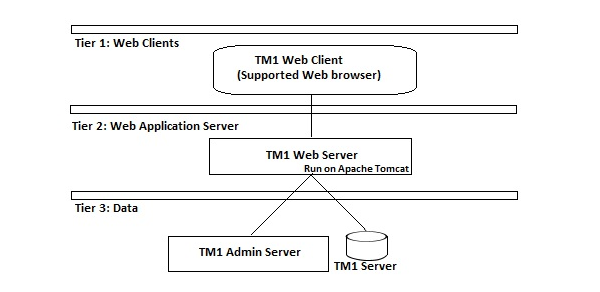
一级 Web 客户端
Web 客户端允许 BI 用户访问 TM1 数据并与任何支持的浏览器中的数据进行交互。第 1 层负责管理网关,用于加密和解密密码、提取向 BI 服务器提交请求所需的信息、服务器身份验证以及将请求传递给 Cognos BI 调度程序进行处理。
第 2 层 Web 应用程序服务器
该层托管 Cognos BI 服务器及其关联服务。应用服务器包含应用层组件、内容管理器和引导服务。
Cognos TM1 Web 应用程序服务器在基于 Java 的 Apache Tomcat 服务器上运行。使用此层,Microsoft Excel 工作表可以转换为 TM1 Web 工作表,还允许将 Web 工作表导出回 Excel 和 PDF 格式。
三级数据
该层包含内容和数据源。它包含 TM1 管理服务器和至少一台 TM1 服务器。
TM1 管理服务器可以安装在 LAN 上的任何计算机上,并且它必须与 TM1 服务器位于同一网络上。TM1 服务器的版本应与 Cognos TM1 Web 的版本相同或最新。
Cognos 版本
在本节中,我们将讨论 Cognos 的不同版本。
Cognos 查询版本 7
| 7.4 | 不活跃(截至 2012 年 9 月 30 日) | 不可用(自 2012 年 9 月 30 日起) | |
| 7.3 | 不活跃(截至 2008 年 1 月 1 日) | 不可用(自2012年6月30日起) | 7.4 |
| 7.1 | 不活跃(截至 2005 年 12 月 31 日) | 不可用(自 2011 年 11 月 30 日起) | 7.3 或 7.4 |
| 7.0 | 不活跃(截至 2004 年 12 月 31 日) | 不可用(自 2011 年 11 月 30 日起) | 7.1 或 7.3 |
Cognos 8 商业智能
| 8.4.0 | 标准 IBM 支持(3),不活动(截至 2012 年 9 月 30 日) | 不可用(自 2012 年 9 月 30 日起) | 8.4.1 |
| 8.4 FCS(首艘客户船) | 不活跃(截至 2009 年 2 月 27 日) | 不可用 | 8.4.1 |
| 8.3 | 不活跃(截至 2012 年 4 月 30 日) | 不可用(自 2013 年 4 月 30 日起) | 8.4.1 |
| 8.2 | 不活跃(截至 2010 年 3 月 31 日) | 不可用(自 2012 年 6 月 30 日起) | 8.4.1 |
| 8.1.2 MR2 | 不活跃(截至 2009 年 3 月 31 日) | 不可用(自 2011 年 11 月 30 日起) | 8.4.1 |
| 8.1.2 MR1 | 不活跃(截至 2009 年 3 月 31 日) | 不可用(自 2011 年 11 月 30 日起) | 8.4.1 |
| 8.1.1 | 不活跃(截至 2004 年 12 月 31 日) | 不可用(自 2011 年 11 月 30 日起) | 8.4.1 |
科格诺斯TM1
| 9.4 MR1 | 不活跃(截至 2012 年 9 月 30 日) | 不可用(自 2012 年 9 月 30 日起) | 9.5.2 |
| 9.4 | 不活跃(截至 2012 年 9 月 30 日) | 不可用(自 2012 年 9 月 30 日起) | 9.5.2 |
| 9.1 SP4 | 不活跃(截至 2010 年 12 月 31 日) | 不可用(自 2011 年 11 月 30 日起) | 9.5.2 |
| 9.1 SP3 | 不活跃(截至 2010 年 12 月 31 日) | 不可用(自 2011 年 11 月 30 日起) | 9.5.2 |
然后有不同的子版本 - Cognos Business Intelligence 10,它们是 -
- IBM Cognos 商业智能 10.1
- IBM Cognos 商业智能 10.1.1
- IBM Cognos 商业智能 10.2
- IBM Cognos 商业智能 10.2.1
- IBM Cognos 商业智能 10.2.2
- IBM Cognos 商业智能 11.0.0
Cognos 与其他 BI 报告工具
市场上还有各种其他 BI 报告工具,用于中型和大型企业中的分析和报告目的。这里描述了其中一些及其主要功能。
Cognos 与 Microsoft BI(来源:www.trustradius.com)
以下是这两个工具支持的主要功能 -
- 标准报告
- 特别报告
- 报告输出和调度
- 数据发现和可视化
- 访问控制和安全
- 移动功能

Cognos 可以被认为是一个强大的解决方案,它允许您创建各种报告,例如交叉选项卡、活动报告(Cognos 10 中的最新功能)和其他报告结构。您可以创建用户提示,轻松安排报告,并且可以导出和查看不同格式的报告。Microsoft BI 提供了业务数据的轻松可视化以及与 Microsoft Excel 的轻松集成。
IBM Cognos 与 SAP 业务对象
SAP BO 支持自己的 ETL 工具 SAP Data Services。IBM Cognos 不支持自己的 ETL 工具。IBM Cognos 8 不提供离线报告功能,但 SAP Business Objects 报告工具中提供了该功能。
在Cognos中,整个功能分为多个工具:查询工作室、分析工作室、事件工作室等。学习所有工具是一项艰巨的任务。在 SAP Business Objects 中,您拥有多种工具,例如用于报告的 Web Intelligence、用于 Universe Designer 的 IDT、仪表板设计器,因此用户感觉管理和学习所有工具是一项艰巨的任务。
在 IBM Cognos 中,生成的数据可以转换为各种格式(例如 HTML、PDF 等),也可以从多个位置(电子邮件、手机、办公室等)进行访问。IBM 提供多种规划功能,例如预测、预算、高级场景建模等。BI 工具的选择取决于各种因素,例如公司的需求、软件版本、支持的功能和许可成本。
Cognos - 组件和服务
Cognos 中有各种使用 BI Bus 相互通信的组件,称为简单对象访问协议 (SOAP),并支持 WSDL。Cognos 架构中的 BI Bus 不是一个软件组件,而是由一组允许 Cognos 服务之间进行通信的协议组成。
BI 总线协议启用的进程包括 -
- 消息传递和调度
- 日志消息处理
- 数据库连接管理
- Microsoft .NET Framework 交互
- 端口使用情况
- 请求流程处理
- 门户页面
当您使用安装向导安装 Cognos 8 时,您可以指定每个组件的安装位置 -
网关
Cognos 8 Web 服务器层包含一个或多个 Cognos 8 网关。Cognos 8 中的 Web 通信通常通过网关进行,网关驻留在一台或多台 Web 服务器上。网关是 Web 服务器程序的扩展,用于将信息从 Web 服务器传输到另一个服务器。Web 通信也可以直接通过 Cognos 8 调度程序进行,但这种选项不太常见。
Cognos 8 支持多种类型的 Web 网关,包括 -
- CGI - 默认网关,CGI 可用于所有支持的 Web 服务器。但是,为了增强性能或吞吐量,您可以选择其他受支持的网关类型之一。
- ISAPI - 这可用于 Microsoft Internet 信息服务 (IIS) Web 服务器。它为 IIS 提供更快的性能。
- apache_mod - 您可以将 apache_mod 网关与 Apache Web 服务器一起使用。
- Servlet - 如果您的 Web 服务器基础设施支持 servlet 或者您正在使用应用程序服务器,则可以使用 servlet 网关。
应用层组件
该组件由负责操作服务和路由请求的调度程序组成。调度程序是一种多线程应用程序,每个请求使用一个或多个线程。配置更改会定期传达给所有正在运行的调度程序。该调度程序包括 Cognos 应用程序防火墙,为 Cognos 8 提供安全性。
调度程序可以将请求路由到本地服务,例如报告服务、演示服务、作业服务或监控服务。调度程序还可以将请求路由到特定的调度程序以运行给定的请求。可以根据负载平衡需求、包或用户组要求将这些请求路由到特定的调度程序。
内容管理者
Content Manager 包含 Access Manager,它是 Cognos 8 的主要安全组件。Access Manager 利用现有的安全提供程序与 Cognos 8 一起使用。它为 Cognos 8 提供了一组一致的安全功能和 API,包括用户身份验证、授权和加密。它还提供对 Cognos 命名空间的支持。
Cognos - 连接
您可以通过在 Web 管理界面中创建关系和 OLAP 连接,在 Cognos Studio 中在各种数据源之上报告交互式用户报告,这些连接稍后用于 Framework Manager 中(称为包)的数据建模。在 Cognos Studio 中创建的所有报告和仪表板都会发布到 Cognos Connection 和门户以进行分发。报表工作室可用于运行复杂的报表并查看商业智能信息,或者也可以从发布报表的不同门户进行访问。
Cognos Connections 用于访问报告、查询、分析和包。它们还可以用于创建报告快捷方式、URL 和页面以及组织条目,并且还可以自定义它们以用于其他用途。

连接不同的数据源
数据源定义与数据库的物理连接以及不同的连接参数,例如连接超时、数据库位置等。数据源连接包含凭据和登录信息。您可以创建新的数据库连接,也可以编辑现有的数据源连接。
您还可以组合一个或多个数据源连接并创建包并使用 Framework Manager 发布它们。
动态查询模式
动态查询模式用于使用 XMLA/Java 连接提供与数据源的通信。要连接到关系数据库,您可以使用 type4 JDBC 连接,它将 JDBC 调用转换为供应商特定的格式。与类型 2 驱动程序相比,它提供了改进的性能,因为无需将调用转换为 ODBC 或数据库 API。Cognos 连接中的动态查询模式可以支持以下类型的关系数据库 -
- 微软SQL服务器
- 甲骨文
- IBM DB2
- 泰拉数据
- 内特扎
为了支持 OLAP 数据源,Java/XMLA 连接为不同的 OLAP 版本和技术提供了优化和增强的 MDX。Cognos 中的动态查询模式可与以下 OLAP 数据源一起使用 -
- SAP 业务信息仓库 (SAP BW)
- Oracle Essbase
- 微软分析服务
- IBM Cognos TM1
- IBM Cognos 实时监控
DB2 数据源
DB2 连接类型用于连接到 DB2 Windows、Unix 和 Linux、Db2 zOS 等。
DB2 数据源中使用的常见连接参数包括 -
- 数据库名称
- 超时
- 西尼翁
- DB2 连接字符串
- 整理顺序
在 IBM Cognos 中创建数据源连接
要在 IBM Cognos Framework Manager 中创建模型,需要创建数据源连接。定义数据源连接时,需要输入连接参数——数据库位置、超时间隔、登录等。
在 IBM Cognos Connection 中 → 单击启动 IBM Cognos Administration

在“配置”选项卡中,单击“数据源连接”。在此窗口中,导航至“新建数据源”按钮。


输入唯一的连接名称和描述。

您可以添加与数据源相关的描述以唯一标识连接,然后单击下一步按钮。

从下拉列表中选择连接类型,然后单击下一步按钮,如以下屏幕截图所示。

在出现的下一个屏幕中,输入连接详细信息,如以下屏幕截图所示。

您可以使用测试连接,使用您定义的连接参数来测试与数据源的连接。完成后单击完成按钮。
数据源安全设置
可以使用 IBM Cognos 身份验证来定义数据源安全性。根据数据源,可以在 Cognos 连接中配置不同类型的身份验证 -
无身份验证- 这允许在不使用任何登录凭据的情况下登录数据源。这种类型的连接不提供连接中的数据源安全性。
IBM Cognos Software Service Credential - 在这种类型的登录中,您可以使用为 IBM Cognos Service 指定的登录名登录到数据源,并且用户不需要单独的数据库登录。在实际环境中,建议使用单独的数据库登录。
外部命名空间- 它需要用于验证外部身份验证命名空间的相同 BI 登录凭据。用户在登录数据源之前必须先登录名称空间,并且该名称空间应该处于活动状态。

所有数据源还支持为组中的每个人或为单个用户、组或角色定义的数据源登录。如果数据源需要数据源登录,但您无权登录该数据源,则每次访问数据源时系统都会提示您登录。
IBM Cognos 还支持多维数据集级别的安全性。如果您使用多维数据集,则可以在多维数据集级别设置安全性。对于Microsoft Analysis Service,安全性是在多维数据集级别角色上定义的。
Cognos - 包
在本章中,我们将讨论如何使用 COGNOS 创建包。
如何创建包?
在 IBM Cognos 中,您可以为 SAP BW 或 Power Cube 数据源创建包。包位于“公共”文件夹或“我的”文件夹中,如以下屏幕截图所示。

部署包后,默认配置将应用于该包。您可以将包配置为使用不同的设置,也可以修改现有包的设置。
要配置包,您应该具有管理员权限。
在“公共”文件夹中找到该包,单击“操作”选项卡下的“更多”按钮,如下图所示。

单击修改包配置,然后单击选择分析。创建新分析时,选择要用于此包的默认分析。单击“确定”并根据需要更改包设置,然后单击“完成”。

创建新包
在“包”选项卡的“公共”文件夹中,您还可以使用 IBM Cognos 连接创建新的包。

选择要在包中使用的数据源,然后单击“确定”。
在 IBM Cognos 中安排报告
您还可以根据您的业务需求在 IBM Cognos 中安排报告。安排报告可以节省刷新时间。您可以定义各种计划属性,例如频率、时区、开始和结束日期等。
要计划报告,请选择报告并转到“更多”按钮,如以下屏幕截图所示。

您可以选择添加新的时间表。选择“新建计划”按钮,如以下屏幕截图所示。

您可以在“计划”选项卡下选择以下选项 -
- 频率
- 开始和结束
- 优先事项
- 每日频率等
定义计划属性后,您可以通过单击底部的“确定”按钮保存它。禁用“计划”选项允许您使计划处于非活动状态,但计划将保存到报告中。您可以随时删除此选项以再次启用计划。

要编辑现有计划,请选择报告并转到更多。您可以修改现有计划或永久删除计划。

Cognos - 框架管理器
在本章中,我们将讨论什么是 Framework Manager 及其各种其他组件。
什么是框架经理?
IBM Cognos Framework Manager 用于创建从一个或多个数据源派生的元数据的业务模型。它是一个基于 Windows 的工具,用于将业务模型以包的形式发布到 Cognos BI,可用于分析报告和分析。
在 Framework Manager 中开始新项目之前,您有必要了解 BI 报告要求,以帮助您确定数据策略、元数据、报告包交付等。这有助于您确定 Framework Manager 中需要哪些数据源获取 BI 报告中所需的数据。在框架管理器中开始新项目之前,您应该考虑以下因素。
- 满足 BI 需求所需的数据源。
- DW系统的类型
- 数据仓库中的数据刷新
- BI 报告 - 每日、每周或每月。
元数据建模
元数据模型定义为从数据库导入的数据库对象(表、列和对象之间的关系)的集合。当您运行报表时,BI Cognos 门户中发布的元数据根据查询生成 SQL 语句。

IBM Cognos Framework Manager 可以隐藏数据源中数据的复杂性,还可以改变向用户显示数据的方式。它提供了一个易于 BI 用户理解并执行分析和报告的视图。
IBM Cognos Framework Manager 用户界面
以下屏幕截图显示了 IBM Cognos BI Framework Manager 用户界面。

以下是上述屏幕截图的各个组成部分,为了更好地理解,对其进行了详细解释 -
项目查看器- 左侧的此窗格允许您以树形格式访问所有现有项目。
项目信息- 这是用于管理现有项目的对象的中心窗格。它具有三个选项卡:资源管理器、图表和维度。
属性- 底部的此窗格用于设置项目中对象的不同属性的值。
工具- 右侧的此窗格为您提供各种重要的有用工具。您可以执行搜索,或显示对象及其依赖对象,更改项目语言等。
从关系数据库导入元数据
为了从关系数据库导入元数据,您将数据库对象映射到框架管理器对象。在框架管理器中,您可以导入所有对象,也可以选择特定对象,如表、列、函数、存储过程、视图等。
仅支持用户定义的存储过程。
| 数据库对象 | 框架管理器对象 |
|---|---|
| 柱子 | 查询项目 |
| 看法 | 查询主题 |
| 代名词 | 查询主题 |
| 程序 | 查询主题 |
| 桌子 | 查询主题 |
| 功能 | 项目功能 |
要创建元数据模型,请从“操作”菜单运行元数据向导。选择数据源连接并单击“下一步”按钮。选中要导入的对象的复选框。
指定导入应如何处理重复的对象名称。选择导入并创建唯一名称,或不导入。如果您选择创建唯一名称,导入的对象将显示一个编号。
例如- 当您在项目中看到 QuerySubject 和 QuerySubject1 时。然后单击“导入”。

显示导入统计信息,包括无法导入的对象列表和已导入的对象计数。
下一步是单击“完成”按钮。
导入元数据后,您必须检查导入的元数据的以下区域 -
- 关系和基数
- 决定因素
- 查询项的用途属性
- 查询项的常规聚合属性
从 Cognos 8 模型导入元数据
在 Framework Manager 中,您还可以从现有 Cognos 8 Model 导入元数据。要从 Cognos 8 模型导入元数据,请转至操作 → 运行元数据向导。
单击 Cognos 8 模型,然后单击下一步按钮。从 Cognos 8 Model 导航到 .cpf 文件,然后单击“下一步”。
选中要导入的对象的复选框,然后单击“下一步”,然后单击“完成”。
关系元数据建模
导入元数据后,下一步是验证对象是否满足报告要求。您可以选择报告中显示的对象并测试它们。您可以创建元数据模型的两个视图 -
- 导入视图
- 业务视图
导入视图显示从数据源导入的元数据。要根据您的 BI 报告验证数据,您可以执行以下步骤 -
确保关系反映报告要求。
优化和定制查询主题检索的数据。
优化和自定义按维度检索的数据。您可能希望将维度存储在单独的维度视图中。
处理对多语言元数据的支持。
通过检查查询项属性来控制数据的使用和格式化方式。
业务视图用于提供元数据中的信息。您可以在业务视图中执行计算、聚合和应用过滤器,并轻松地允许用户构建报告。您可以添加业务规则,例如定义用户可以检索的信息的自定义计算和过滤器。
通过为每个用户组创建反映用户熟悉的业务概念的单独视图来组织模型。
Cognos - 元数据模型中的关系
关系用于在元数据模型中的多个对象上创建查询。关系可以是双向的,并且在不创建关系的情况下,对象是在元数据模型中没有用处的单独实体。
元数据模型中的每个对象都使用数据源中的主键或外键连接。您可以在元数据模型中创建或删除关系以满足业务需求。
可能有不同的关系,其中一些是 -
一对一- 当一个查询主题的实例与另一个实例相关时。例如:每个客户都有一个客户 ID。
一对多- 当查询主题的一个实例与多个实例相关时,就会发生这种关系。例如:每个医生都有很多病人。
多对多- 当查询主题的许多实例与多个实例相关时,就会发生这种关系。例如:每个病人有很多医生。
基数概念
它被定义为两个查询主题中每一个的相关行数。基数的使用方式如下:
- 星型模式中的循环连接
- 优化数据源访问
- 避免重复计算事实数据
使用关系数据库作为数据源时,可以考虑以下规则来定义基数 -
- 主键和外键
- 匹配查询项名称代表唯一索引列
- 匹配查询项名称
定义基数的最常见方法是使用主键和外键。要查看导入的关键信息,请右键单击查询主题 → 编辑定义。您可以从数据源导入多对多关系、可选关系和外连接。
元数据模型中的关系表示法
在框架管理器中,关系由Merise 表示法表示。该符号的第一部分表示该关系的连接类型。
- 0..1 代表零个或一个匹配
- 1..1 代表一对一匹配
- 0..n 代表零个或无匹配
- 1..n 代表一个或多个匹配
- 1 - 两个对象中所有匹配行的内部联接。
- 0 - 包含来自两者的所有对象的外连接,包括不匹配的项目。
创建或修改关系
创建关系或组合未在元数据导入中加入的逻辑相关对象。您可以手动创建对象之间的关系,也可以根据选定的条件自动定义对象之间的关系。
要创建关系,请使用 CTRL 键选择一个或多个查询项、主题或维度。然后转到操作菜单→创建关系。
如果这是一个有效的关系,框架管理器想要创建该关系的快捷方式。然后您可以单击“确定”按钮。

元数据导入后创建关系后,您还可以在框架管理器中修改关系或基数。
要编辑关系,请单击关系,然后从“操作”菜单 → 单击“编辑定义”。
从“关系表达式”选项卡 → 选择“查询项”、“基数”和“运算符”。

要创建额外的联接,请转到关系表达式选项卡 → 新建链接并定义新关系。
要测试此关系,请转至关系 SQL 选项卡→要返回的行→测试。

单击“确定”按钮。
创建关系快捷方式
关系快捷方式被定义为指向现有关系并重用现有关系的定义的指针。当您对源关系进行任何更改时,它们会在快捷方式中自动更新。关系快捷方式还用于解决查询主题之间不明确的关系。
每当您创建关系并且这两个条件都成立时,框架管理器会询问您是否要创建关系快捷方式。
- 新关系至少有一个目的是一条捷径。
- 原始对象之间存在关系。
转到“操作”菜单→“创建关系”。
如果这是一个有效的关系,框架管理器想要创建该关系的快捷方式。单击“是”。将显示所有关系的列表,其中一端是模型对象,另一端是另一个模型对象或另一个模型对象的快捷方式。
单击“确定”。
创建查询主题
查询主题被定义为具有内在关系的一组查询项。查询主题可用于自定义它们使用框架管理器检索的数据。
以下是 Framework Manager 中的查询主题类型 -
数据源查询主题- 这些基于 SQL 语句定义的关系元数据,当您将元数据导入模型时,会自动为每个表和视图创建。
注- 数据源查询主题一次仅引用一个数据源中的数据,但您可以直接编辑定义检索数据的 SQL 来编辑查询主题。
模型查询主题- 它们不是直接从数据源创建的,而是基于其他查询主题或维度中定义的查询项。使用模型查询主题,它允许您创建更抽象和业务的数据源视图。
存储过程查询主题- 它们是在从关系数据源导入过程时创建的。IBM Cognos Framework Manager 仅支持用户定义的存储过程,不支持系统存储过程。

如何创建数据源查询主题?
从操作菜单→创建→查询主题。

输入新查询主题的名称。
单击“数据源”→“确定”打开新的“查询主题”向导。

按照步骤操作,直到出现“完成”按钮→“完成”
右键单击“查询主题”→“编辑定义”。单击SQL 选项卡 → 可用数据库对象框,将对象拖至 SQL 框。
您还可以插入数据源引用、插入宏、嵌入计算和嵌入过滤器。
从列表中选择操作并单击“确定”。

| 目的 | 行动 |
|---|---|
| 粒度控制 | 行列式选项卡 |
| 测试查询主题 | 测试选项卡 |
| 查看 SQL | 查询信息选项卡 |
| 从数据源查看系统表 | 显示系统对象复选框 |
编辑SQL
当您编辑任何关系数据库源、创建或查询关系数据库时,将在后台使用 SQL。您可以使用以下选项 -
- 科诺斯 SQL
- 原生 SQL
- 通过SQL
要编辑模型查询主题的 SQL,请从查询信息选项卡复制 SQL 并将其粘贴到新数据源查询主题。可以将模型查询主题转换为数据源查询主题。
- 单击数据源查询主题和操作菜单 → 编辑定义。
- 单击 SQL 按钮,拖动对象或输入所需的 SQL。
- 单击“确定”。

更改 SQL 类型
您可以在定义数据源查询主题时选择要使用的 SQL 类型。在考虑 SQL 类型时应考虑这些因素 -
| SQL类型 | 优势 | 坏处 |
|---|---|---|
| 科诺斯 SQL | 提高性能 适用于所有支持的数据库 |
不支持非标准 SQL |
| 原生 SQL | 性能优化 特定于数据库 |
SQL 不适用于不同的数据库。 您不能使用数据源不支持子查询的 SQL。 |
| 通过SQL | 数据库支持的任何SQL | 没有框架选项 经理优化 自动表现 |
另请注意,无法根据 OLAP 数据源更改查询主题的 SQL 类型。
要更改 SQL 类型,请转到要更改的查询主题。
转到“操作”菜单→“编辑定义”,然后转到“查询信息”按钮。

转至选项 → SQL 设置选项卡。
要更改 SQL 类型,请单击 SQL 类型列表。然后,单击“确定”。
Cognos - 查询工作室
Query Studio 被定义为一个基于 Web 的工具,用于在 Cognos 8 中创建查询和报告。它也用于运行简单的查询和报告。
在 Query Studio 中,可以执行以下功能 -
查看数据- 使用 Query Studio,您可以连接到数据源以查看树形层次结构中的数据。可以看到查询主题、查询项详情等。
创建 BI 报告- 您可以使用 Query studio 通过数据源创建简单的报告。您还可以参考现有报告来创建新报告。
更改现有报告- 您还可以通过编辑报告布局来更改现有报告 - 添加图表、标题、标题、边框样式等。
报告中的数据自定义- 您可以在报告中应用各种自定义 - 过滤器、计算和聚合来执行数据分析、向上钻取和向下钻取等。
Cognos - 特别报告
使用临时报告,用户可以创建查询或报告以进行临时分析。临时报告功能允许业务用户在数据仓库中的事实和维度表的顶部创建简单的查询和报告。
Cognos BI 中的 Query Studio 提供以下功能 -
- 查看数据并执行临时数据分析。
- 保存报告以供将来使用。
- 通过应用过滤器、摘要和计算来处理报告中的数据。
- 要使用 query studio 创建临时报告,请登录 IBM Cognos 软件并单击“查询我的数据”。

选择报告包。下次您访问此页面时;您将在最近使用的软件包下看到您的选择。单击包名称。

在下一个屏幕中,您可以添加维度元素、过滤器和提示、事实和计算等。

您应该按此顺序插入对象。要在报告中插入对象,您可以使用底部的“插入”按钮。
- 插入和过滤尺寸元素
- 插入过滤器和提示
- 插入事实和计算
- 进行最后的润色
- 保存、运行、协作和共享
顶部有工具栏,您可以在其中创建新报告、保存现有报告、剪切、粘贴、插入图表、向上和向下钻取等。

当您将所有对象插入到报告中时,您可以单击 顶部的“运行”选项 ( )。
顶部的“运行”选项 ( )。
Cognos - 报告类型
您可以在 Cognos Query Studio 中使用不同的报表类型来满足业务需求。您可以在 Query Studio 中创建以下报告类型 -
列表报告- 这些报告用于显示您的整个客户群,如以下屏幕截图所示。

交叉表报告- 这些用于显示不同轴上产品和区域的销售数量。
图表- 您可以插入图表以图形方式显示数据。您可以将图表与交叉表或列表报表结合起来。
Cognos - 创建报告
您可以通过在 Query Studio 中插入数据源中的对象来创建新报表。您还可以更改现有报告并用不同的名称保存。
您可以通过主页上的 Query my data 选项打开 Query Studio,也可以转到Launch → Query Studio。

在下一个屏幕中,系统将提示您选择一个包以在报告中添加对象。您可以选择最近使用的包或在 Framework Manager 中创建的任何其他包。

您可以看到左侧列出的查询项目。您可以添加数据并保存报告。

Cognos - 打开现有报告
您可以在 Query Studio 中打开现有报表,并在进行更改后使用不同的名称保存它。
要打开现有报告,请找到并单击要打开的报告的名称。
该报告将在 Query Studio 中打开。您可以使用“使用 Query Studio 打开” 来识别 Cognos Connection 中的 Query Studio 报表。
来识别 Cognos Connection 中的 Query Studio 报表。
或者您可以启动 Query Studio 并转到顶部的打开选项。

在可用文件夹列表中搜索报告 → 确定

Cognos - 将数据添加到报表中
您可以从数据源添加对象。每个对象都有一个代表图标,并且可以将以下所有对象插入到报表中。


Cognos - 保存报告
当您在 Query Studio 中保存报表时,它会保存查询定义。保存报告时不会保存数据。当您运行一周前保存的报表时,该报表中的数据反映了数据源中的最新更改。
要保存报告,请单击顶部的“保存”图标。

在下一个屏幕中,输入名称、描述和要保存报告的位置 → 确定。

使用不同的名称和位置保存报告
您可以使用“另存为”选项以不同的名称或不同的位置保存报告,如以下屏幕截图所示。

指定名称和位置- 要包含说明,请在“说明”框中键入要添加的信息。

单击“确定”。
Cognos - 运行报告
当您更新报表中数据源的数据时,Query Studio 中的报表就会运行。当您打开现有报表或对报表进行任何更改时,Query Studio 会再次运行该报表。
您可以使用以下选项来运行报告 -
Run with Prompt - 您可以使用用户提示运行报告。当您运行报告时,系统会提示您选择值。
使用所有数据运行- “使用所有数据运行”命令使用完整数据源运行报告。运行报告可能需要很长时间。如果您计划对报表进行多项更改,请在预览模式下运行报表,以通过限制报表检索的数据行来节省时间和计算机资源。
预览没有数据的报告- 当您想查看报告的外观时,可以使用预览选项。当您想要更改格式时,这非常有用。
在 Query Studio 中打开所需的报表。从“运行报告”菜单中,选择如何运行报告 -
要使用所有数据运行报告,请单击“使用所有数据运行”,如以下屏幕截图所示。

要使用有限数据运行报告,请单击“使用有限数据预览”。

如果报表所基于的包包含设计过滤器,则性能会得到提高。
要不使用数据运行报告,请单击“无数据预览”。
运行 PDF、XML 和 CSV 格式的报告
您可以运行 PDF、XML 或 CSV 格式的报告。要以不同格式运行报告,请选择该报告并单击“使用选项运行”。

选择您想要运行报告的格式。您可以从以下格式中进行选择。选择格式并单击底部的运行,如下图所示。

Cognos - 打印报告
您还可以打印报告以获取纸质副本。您可以在运行报告时直接输入打印机位置,也可以以 PDF 格式运行报告,然后打印报告。
要直接打印报告,请选择报告并单击“使用选项运行”。
在交付模式下,选择打印报告并输入位置,如下图所示。

Cognos - 报告工作室
Report Studio 是一个基于 Web 的工具,报表开发人员使用它在多个数据源之上创建多页、复杂的报表。您可以创建销售报告、库存报告、账户报表、资产负债表等。
如何在Report Studio中创建报表?
要在 Report Studio 中创建报表,您应该对用户界面有很好的了解。Report Studio 用户界面分为两部分 -
- 左侧的资源管理器栏。
- 报告设计的工作区。

上面的截图有三个主要块,如下 -
可插入对象窗格- 可插入对象窗格包含可以添加到报告中的对象。可以通过将这些对象拖到工作区域来添加它们。它可以包含 -
源选项卡(包含包中的项目)。
数据项(在报告中创建的查询)。
工具箱(可以添加到报告中的不同对象,例如图形)
属性窗格- 属性窗格列出了您可以为报表中的对象设置的属性。要获取帮助,请选择属性并使用键盘键 F1。
工作区- 工作区被称为设计报告的区域。
如何打开报表工作室?
在主页上,转至启动 → Report Studio → 选择一个包,或者在 IBM Cognos 欢迎页面中单击“编写高级报告”以打开 Report Studio。


在 Report Studio 的主屏幕上,您可以选择创建新报告或打开现有报告。

系统将提示您选择要创建的报告类型。您可以选择不同的报告类型。
Cognos - 报告模板
在 Report Studio 中,您可以创建不同类型的报告。它们允许您以不同的格式呈现数据,例如列表报告可用于显示客户信息。
可以在 Report Studio 中创建以下报告&minus